Sådan åbnes kontrolpanelet i Windows 11

For dem, der har været med Windows gennem årene, er Kontrolpanel en vigtig del af systemet. Her er 9 måder at åbne kontrolpanelet i Windows 11.

Livet er en farverig affære, og det bør også være repræsenteret som sådan på din skærm. Meget af det afhænger af din skærms muligheder, men meget af det har også at gøre med, hvordan du kalibrerer din skærm.
Skærme, der ikke er kalibreret korrekt, kan føles lidt matte, og hvis du er gamer eller fotograf, duer det bare ikke. Hvis du tager dig tid til at konfigurere og kalibrere din skærm, sikrer du, at du får det bedste ud af din skærm med hensyn til farver og grafiske indstillinger.
Hvis du ikke er sikker på, hvor du skal starte, eller hvordan du skal kalibrere din skærm, skal du ikke bekymre dig. Vi har din ryg. Her er alt, hvad du behøver at vide om det.
Indhold
Hvorfor er det vigtigt at kalibrere skærmen på Windows 11 PC?
Der er ingen værre følelse i verden end at arbejde på fotoredigering i timevis for senere at indse, at farverne er slukket, når du får det på tryk. Kalibrering af din skærm og skærmens farver vil forhindre dig i at skulle igennem det helvede.
Selvom du ikke er en professionel fotograf eller en gamer, vil du måske stadig gerne kalibrere din skærm, hvis blot for at sikre, at det, du ser på din skærm, ikke er for langt væk fra, hvad dine venner vil se på deres enheder, når du deler .
Med Windows 11 kommer også muligheden for at slå HDR-video til, men det skal også kalibreres på forhånd. Hvis du virkelig ønsker at mærke forskellen mellem ikke-HDR- og HDR-indstillinger og værdsætte sidstnævntes indvirkning på spil, skal du kalibrere din skærm til det samme.
Skærmkalibrering er heller ikke kun en engangsting. Du bør kalibrere din skærm ret regelmæssigt. Hvis du ikke gør det, kan de farver, du ser på skærmen, ændre sig lidt eller falde i lysstyrke over tid. Hvis farverne føles lidt udvaskede på din skærm, er chancerne for, at du skal kalibrere den for at genoprette balancen og holde farverne i overensstemmelse med de generelle standarder.
Relateret: Windows 11-genveje: Vores komplette liste
Ting at være opmærksom på, før du kalibrerer din skærm
Der er et par ting, du bør gøre, før du begynder at kalibrere skærmen. Det første trin er simpelt nok, men ikke desto mindre vigtigt, det er at sikre, at du arbejder i et godt oplyst miljø – ikke for lyst, ikke for mørkt, men et sted med moderat omgivende belysning. Bortset fra det, sørg for at gøre følgende:
1. Indstil den oprindelige skærmopløsning
I de fleste tilfælde vil din skærms opløsning allerede være indstillet til dens oprindelige indstillinger. Men i tilfælde af at der er foretaget nogen justeringer til det før, her er hvordan du indstiller det tilbage til dets oprindelige opløsning:
Højreklik på skrivebordet og vælg Skærmindstillinger .
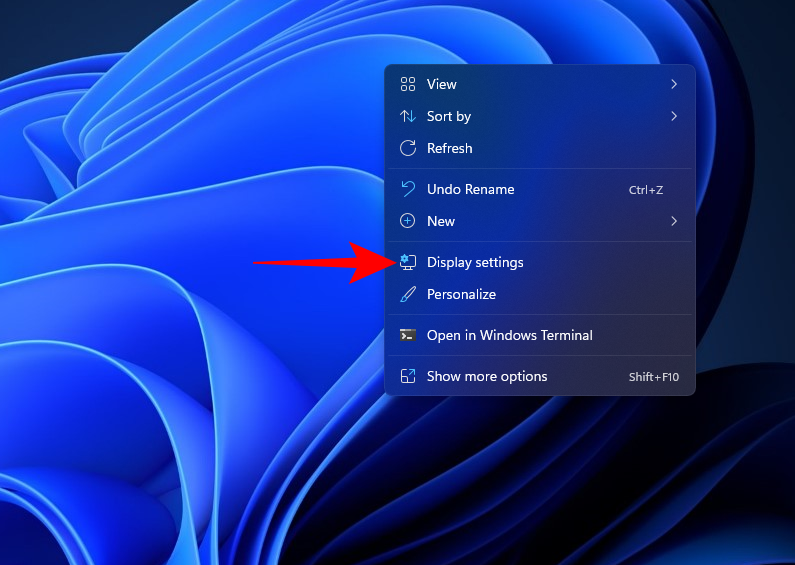
Rul nu ned og klik på rullemenuen under 'Skærmopløsning'. Den oprindelige opløsning er den anbefalede.
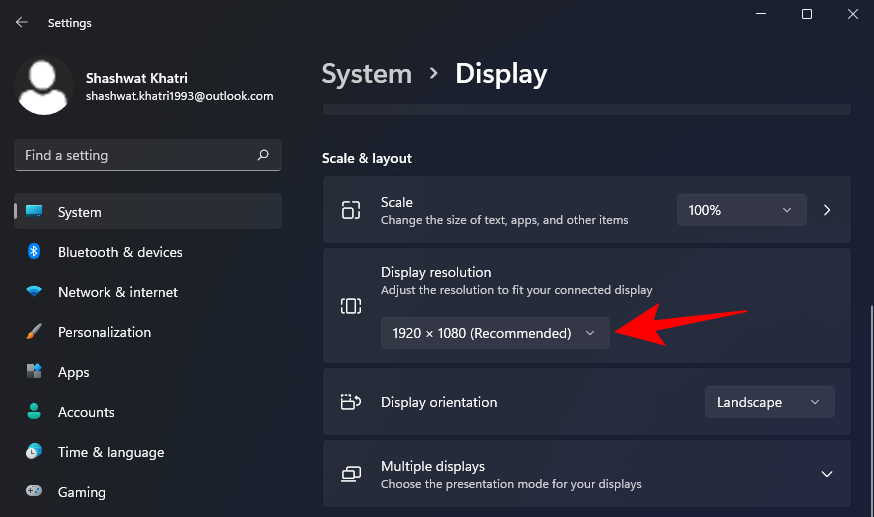
2. Tænd for skærmen for at varme skærmen op
Din skærm skal være tændt i mindst 30 minutter før farvekalibrering for at få de bedste resultater. Dette gør det muligt for skærmen at varme op og nå sin fulde lysstyrke, så farvekorrektioner kan opfattes korrekt.
Relateret: Sådan fjerner du Bing fra Windows 11
5 måder at kalibrere en skærm på Windows 11 PC
Her er forskellige måder at kalibrere din skærm på en Windows 11-computer.
Metode #01: Start skærmkalibrering for HDR-video
Selvom Windows 10 også understøttede HDR, var der forskellige problemer med det, og det hjalp ikke på sagen. Men alt det er siden blevet rettet på Windows 11 i det omfang, Microsoft har udråbt HDR til at være et af salgsargumenterne for Windows 11. Sådan kan du kalibrere din skærm til HDR-indhold:
Tryk på for Win + Iat åbne Indstillinger, og klik på Skærm .
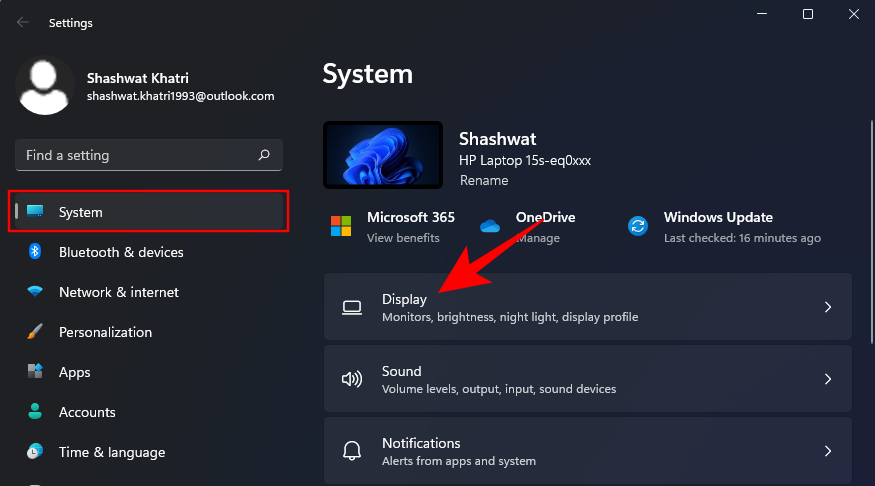
Klik på HDR .
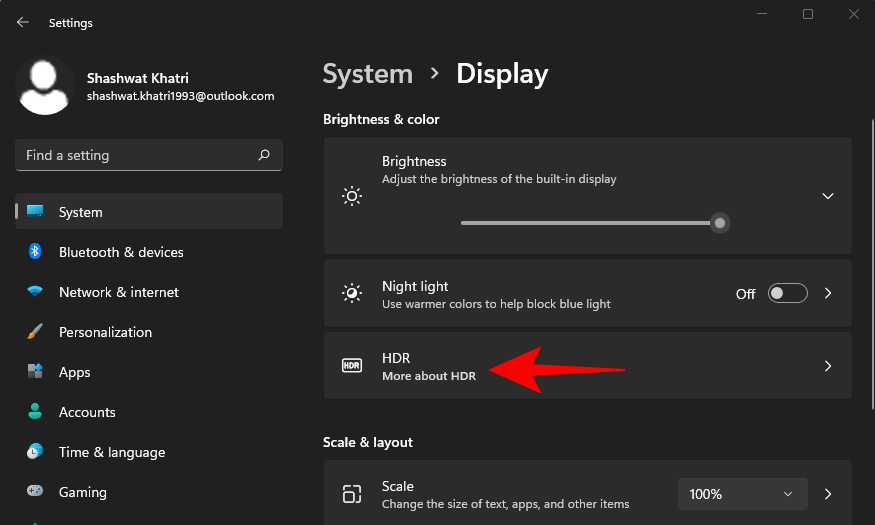
Sørg nu for, at 'Afspil streaming HDR-video' og 'Brug HDR' er slået TIL.
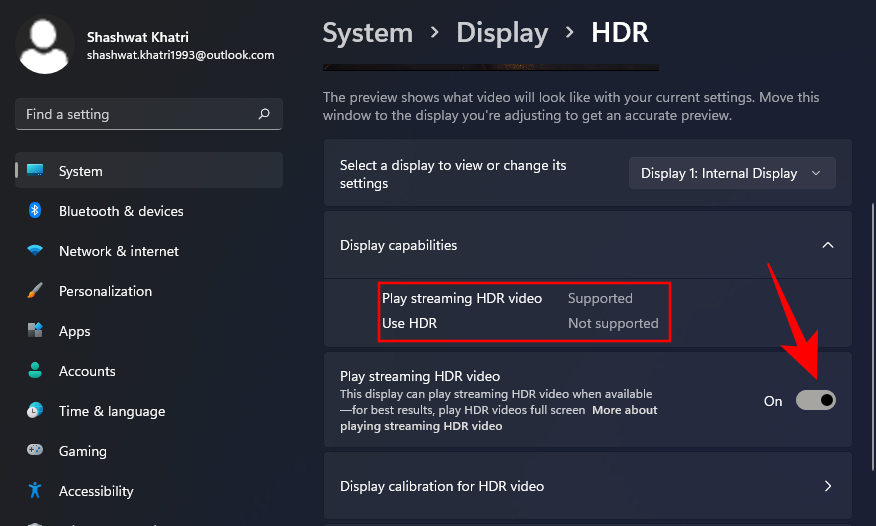
Afhængigt af om din skærm understøtter det eller ej, kan du få begge disse muligheder, eller kun én (som det er vores tilfælde), eller ingen af dem.
Klik derefter på Skærmkalibrering til HDR-video .
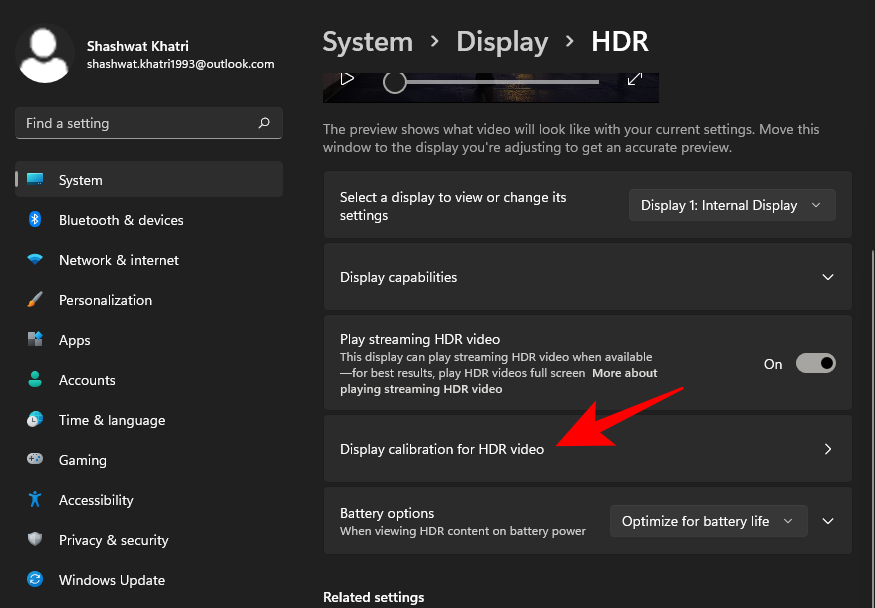
Gør videoen til fuld skærm.
Kalibrer nu skærmen ved at justere skyderen i bunden.
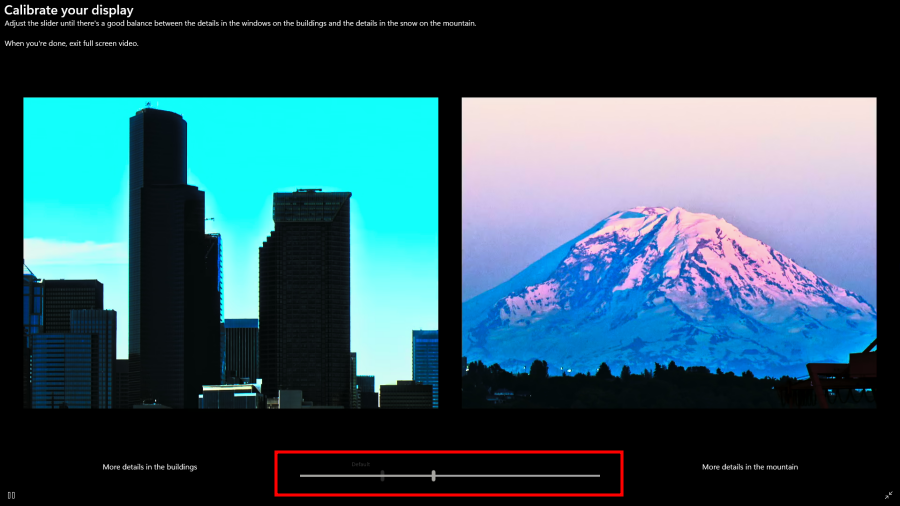
Der er forskellige skærmmodeller derude, som er HDR-kompatible. Selv bærbare computere i dag har skærme, der i det mindste er i stand til at afspille HDR-video. Hvis du er på markedet og leder efter en ny skærm, skal du vide, at det at være HDR-kompatibel ikke betyder, at du vil se forbedringer over hele linjen. De spil eller videoer, du spiller, skal også være HDR-kompatible.
Relateret: Sådan repareres Windows 11 [15 måder]
Metode #02: Start skærmfarvekalibrering
Lad os nu komme til de mere nuancerede skærmkalibreringsindstillinger – farvekalibrering. For at starte skal du åbne appen Indstillinger, skrive kalibrer skærmfarve og vælge søgeresultatet.
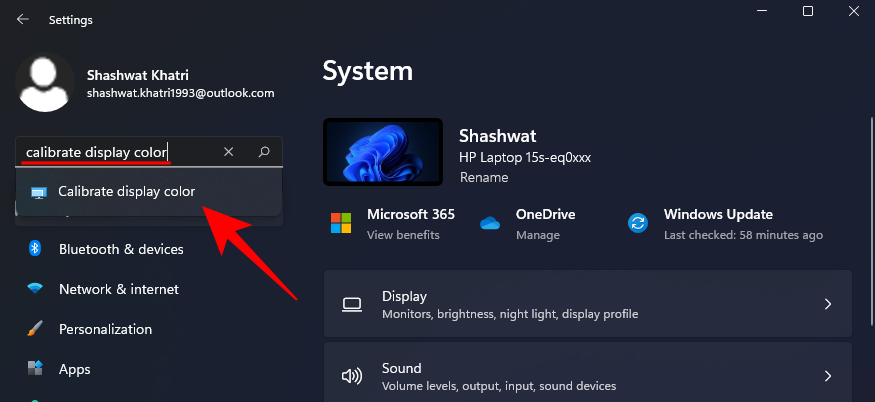
Dette åbner opsætningen af skærmfarvekalibrering. Klik på Næste for at fortsætte.
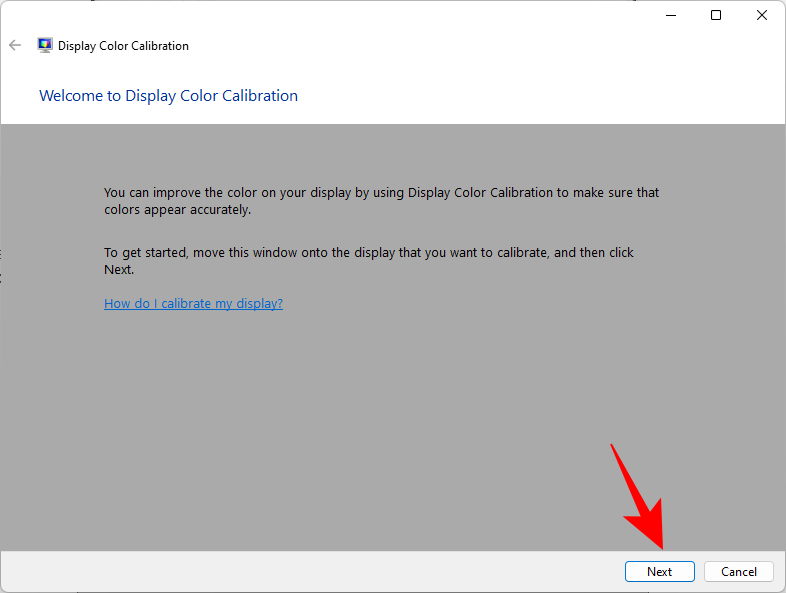
2.1 Røde, grønne og blå farver
Den første side vil informere dig om Gamma og hvordan du justerer det. Gamma bestemmer forholdet mellem de røde, grønne og blå, der vises på skærmen. Tag et godt kig på 'God gamma'-eksempelbilledet i midten for at vide, hvad du skal sigte efter. Klik på Næste for at fortsætte.
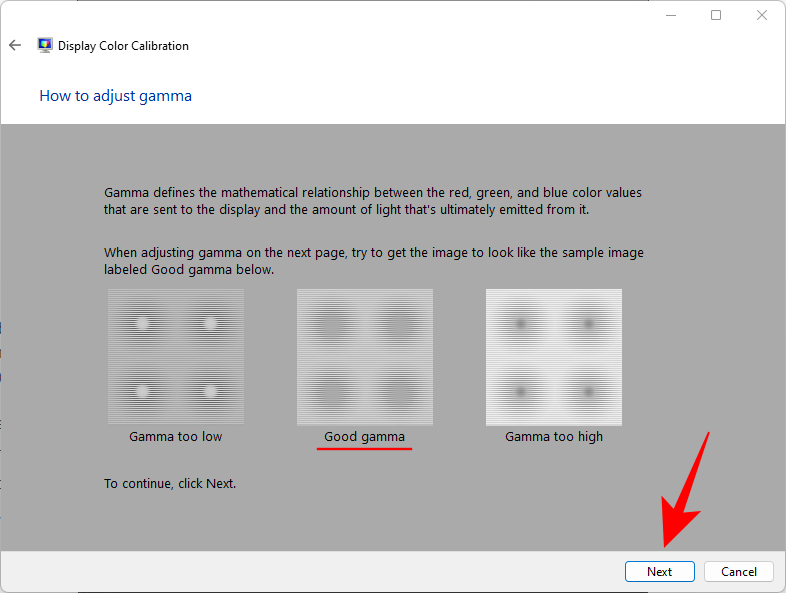
Juster skyderen til venstre og minimer synligheden af de små prikker i midten af hver cirkel.
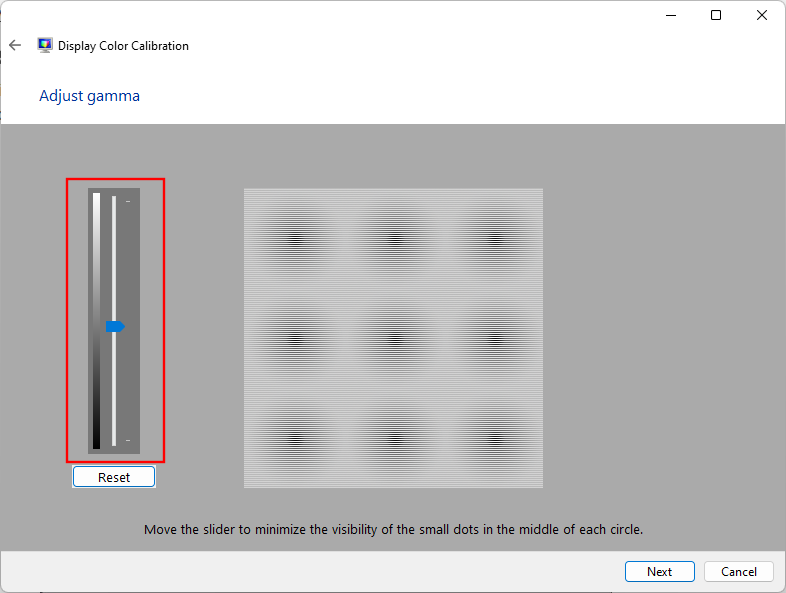
Hvis du ikke kan huske, hvordan god Gamma ser ud, skal du klikke på Nulstil og gå tilbage, tjekke referencen og prøve igen.
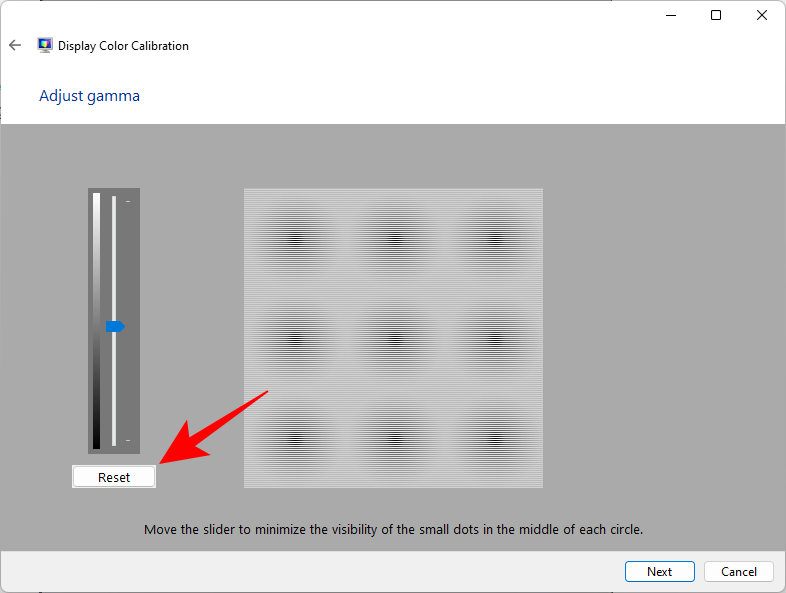
Når du er tilfreds med indstillingerne, skal du klikke på Næste .
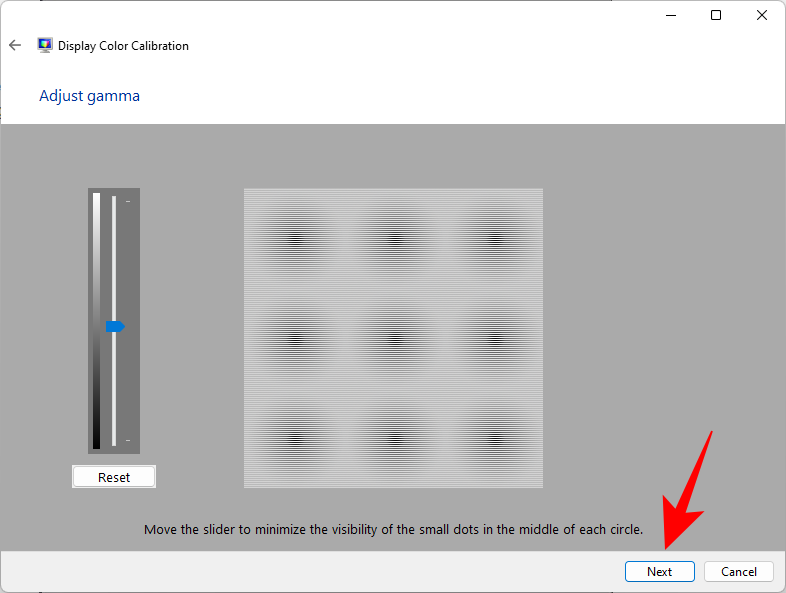
2.2 Lysstyrke og Kontrast kontrol
De næste par sider vil guide dig til, hvordan du justerer lysstyrke og kontrast. Denne indstilling definerer, hvordan mørke farver og skygger vises på din skærm. Kontrollerne til disse kan være tilgængelige som fysiske knapper foran din skærm eller under indstillinger i skærmmenuen. Hvis disse ikke er tilgængelige til din skærm, fordi du f.eks. er på en bærbar computer, kan du springe over justering af lysstyrke og kontrast .
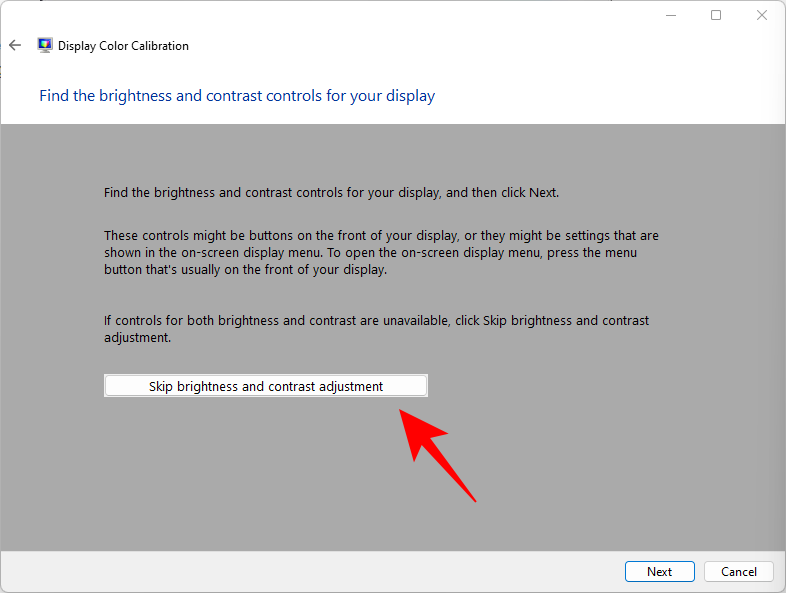
Klik på Næste for at komme i gang med justering af lysstyrke og kontraster .
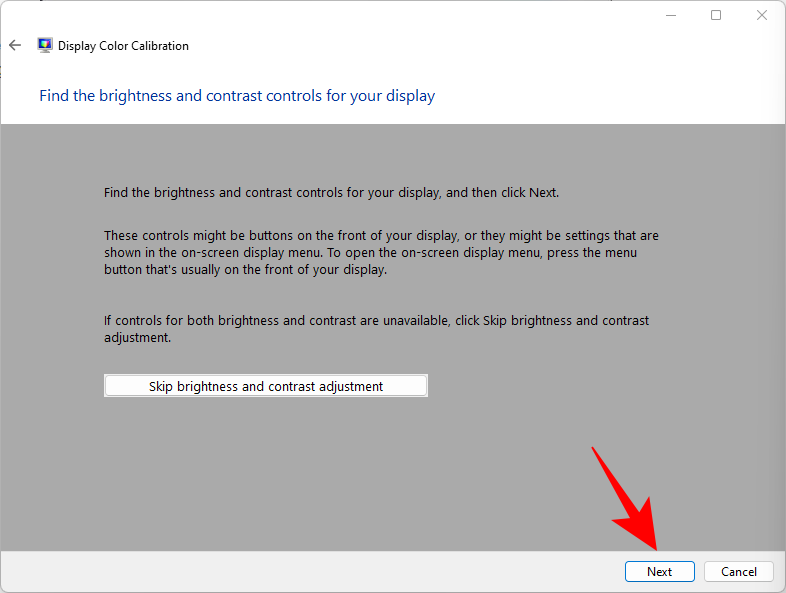
Her kan du se en reference til, hvordan 'God lysstyrke' ser ud. Du behøver ikke være pedantisk for at få det helt rigtigt. Det er bare en reference. I sidste ende er det din opfattelse, der betyder noget. Så gå videre og klik på Næste for at starte.
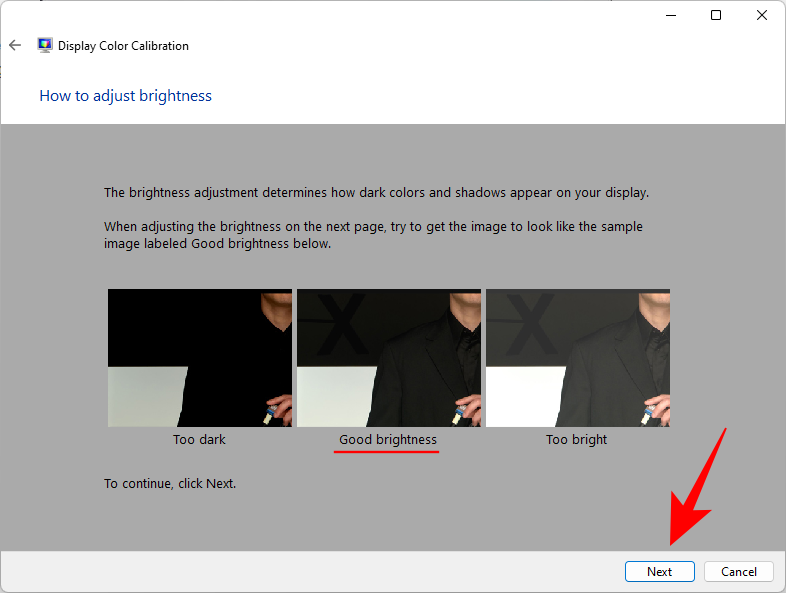
Du vil nu få en række referencebilleder til at justere lysstyrke og kontrast. Se det første referencebillede, og juster lysstyrken til at være højere eller lavere. Når du er færdig, skal du klikke på Næste .
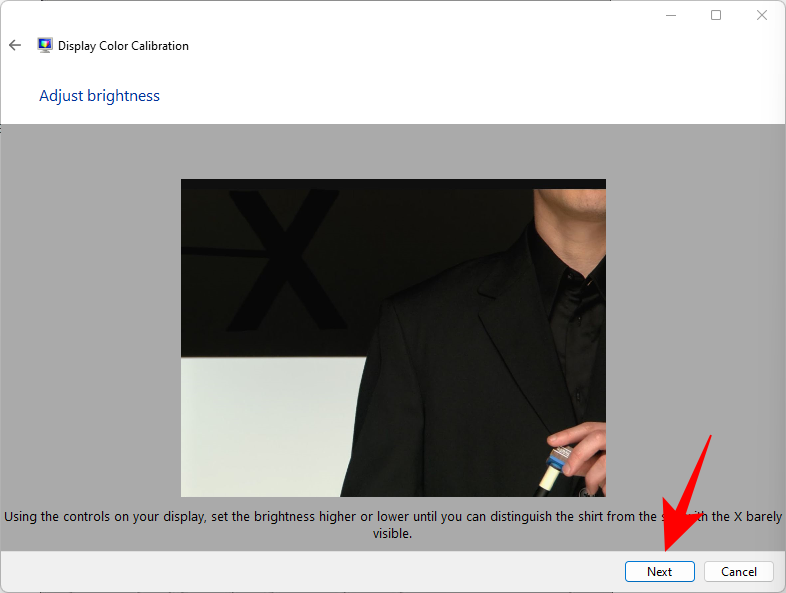
Se nu, hvordan 'God kontrast' ser ud. Klik på Næste .
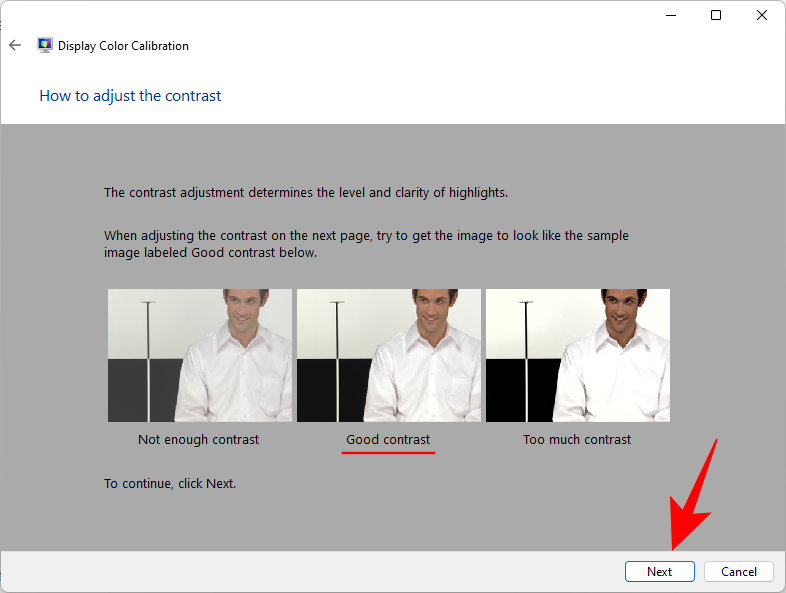
Juster kontrasten i henhold til referencebilledet. Når du er færdig, skal du klikke på Næste .
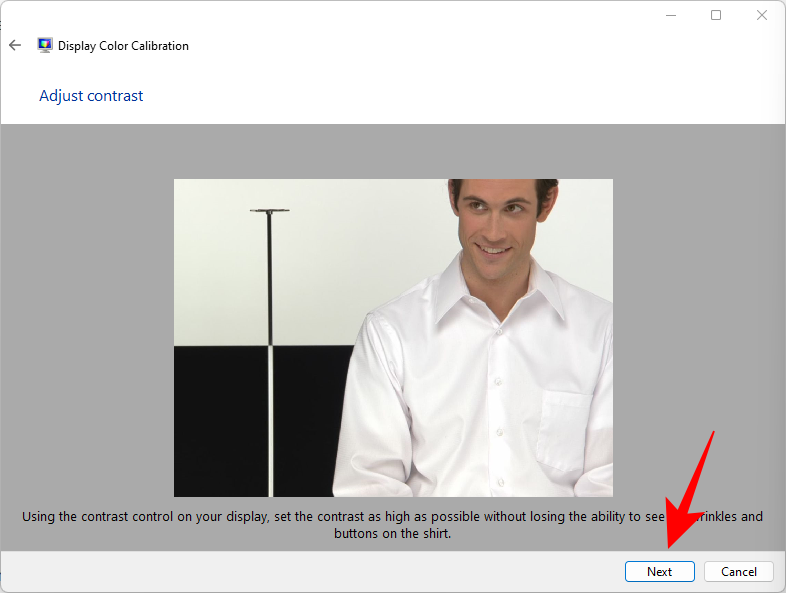
2.3 Farvebalance
De næste par skærme handler om at få de forskellige grå nuancer rigtigt. Målet her er at få neutrale gråtoner og fjerne enhver farveafstøbning i dem. Klik på Næste .
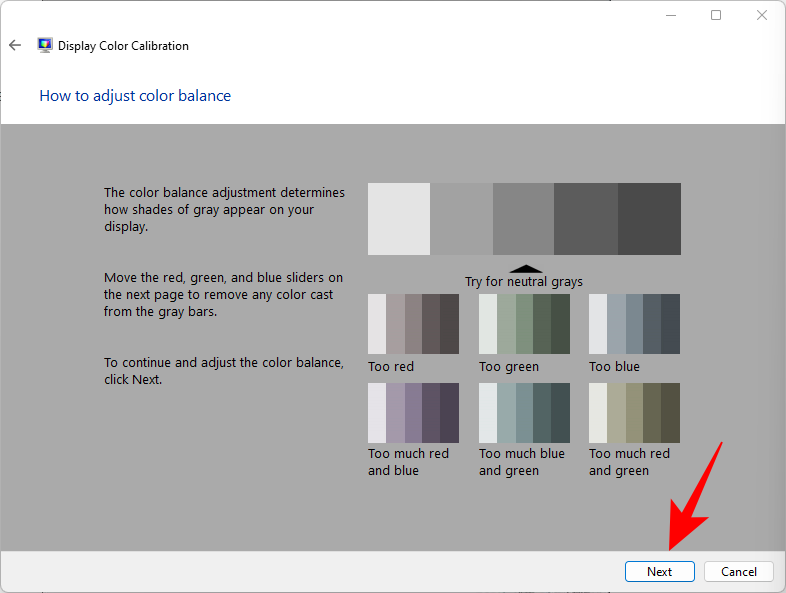
Juster skyderne for rød, grøn og blå i bunden for at fjerne enhver farve.
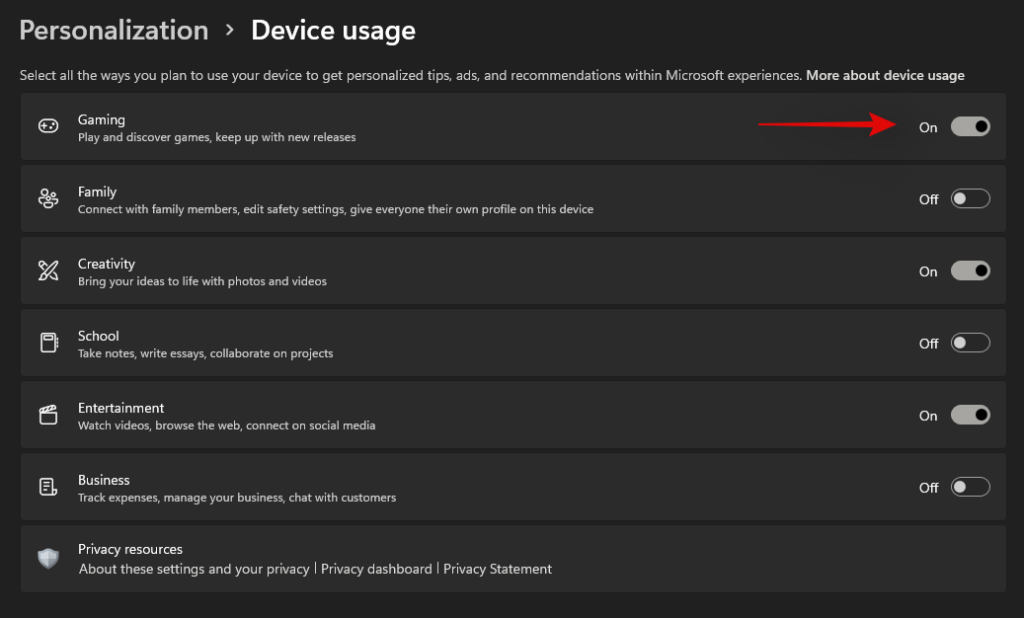
Når du er færdig, skal du klikke på Næste .
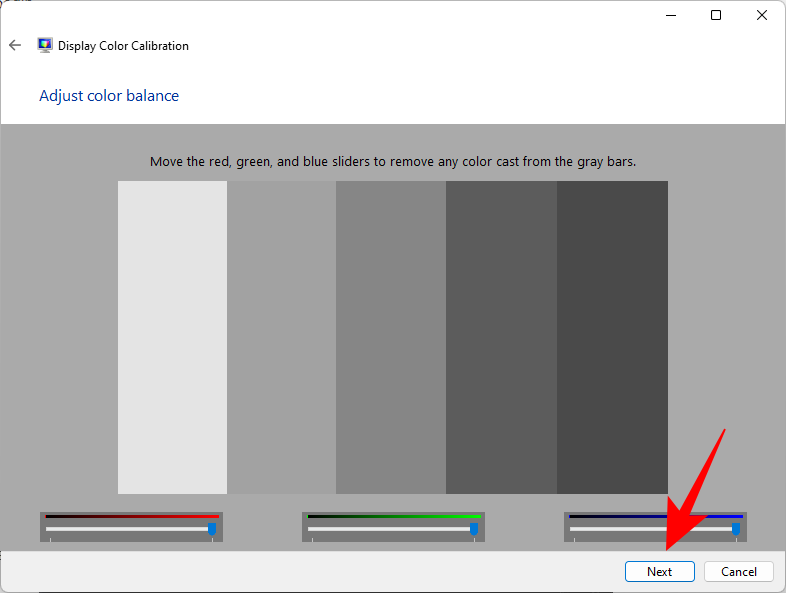
Hvis du er tilfreds med den aktuelle kalibrering, skal du gå videre og klikke på Udfør .
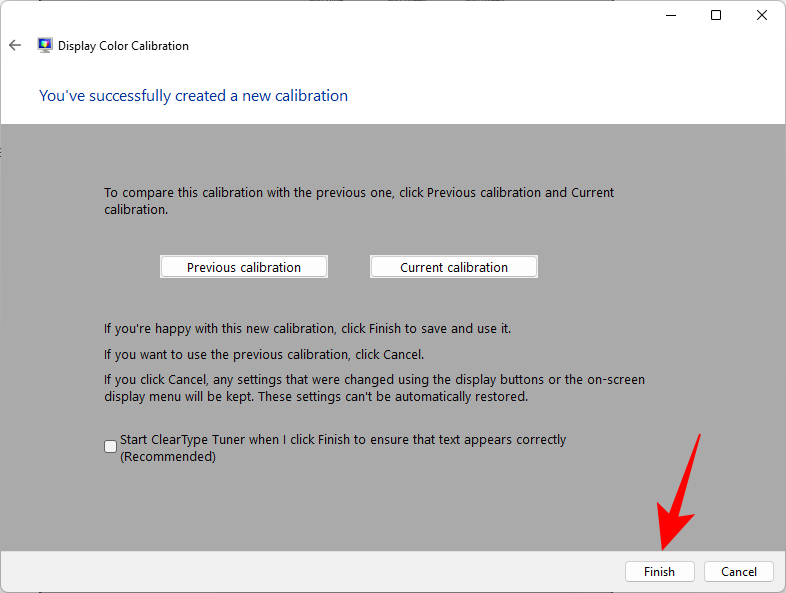
Hvis ikke, så gå tilbage og foretag yderligere ændringer, indtil du er tilfreds.
Relateret: Sådan deaktiveres Windows 11-alarmlyde
Metode #03: Kalibrer skærm ved hjælp af Nvidia Kontrolpanel
Hvis du er en del af det blå team, tilbyder Nvidia Kontrolpanel sine egne farveindstillinger, som du kan justere. Sådan gør du.
Åbn NVIDIA Kontrolpanel først. For dette skal du trykke på Windows-knappen på dit tastatur eller klikke på Windows-knappen på proceslinjen for at åbne Start-menuen. Søg derefter i nvidia og åbn Nvidia Kontrolpanel.
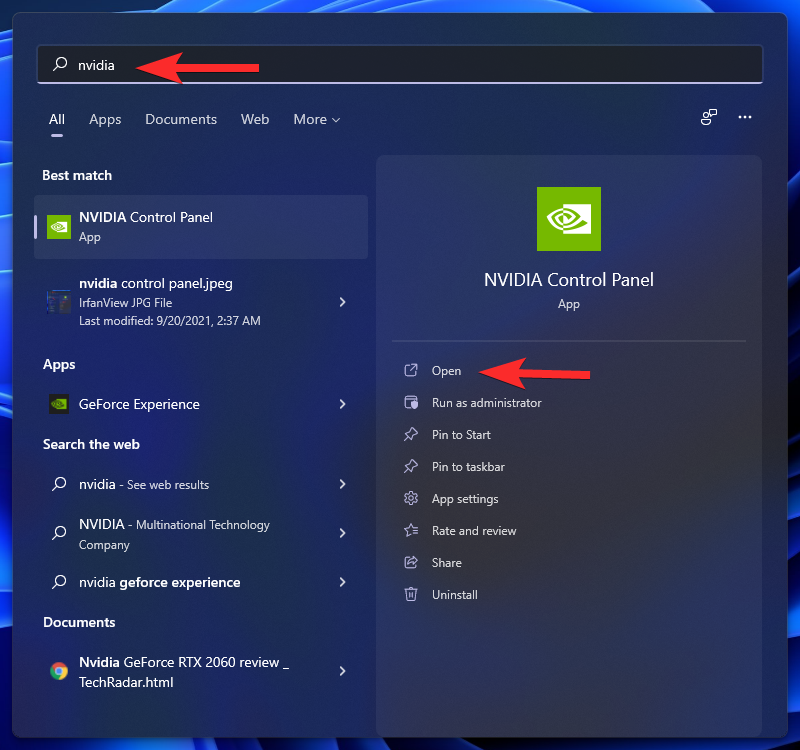
Klik på Juster skrivebordsstørrelse og -placering til venstre (under grenen Display). (For nogle brugere kan det være under indstillingen Skift opløsning ).
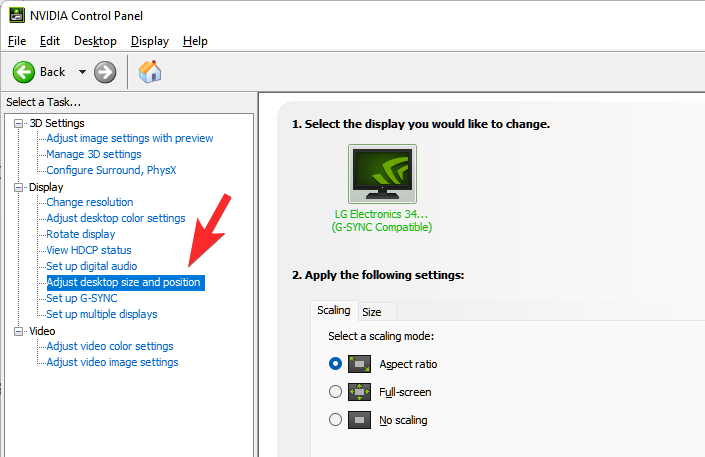
Juster skaleringen og størrelsen på din skærm passende.
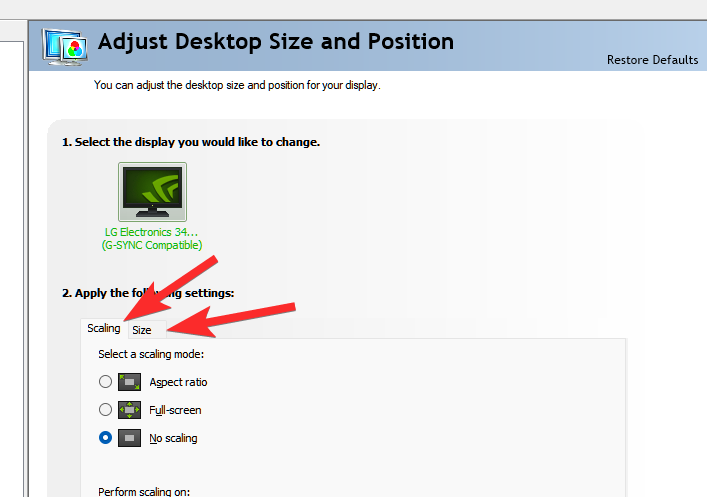
Når du er færdig, skal du klikke på Anvend .
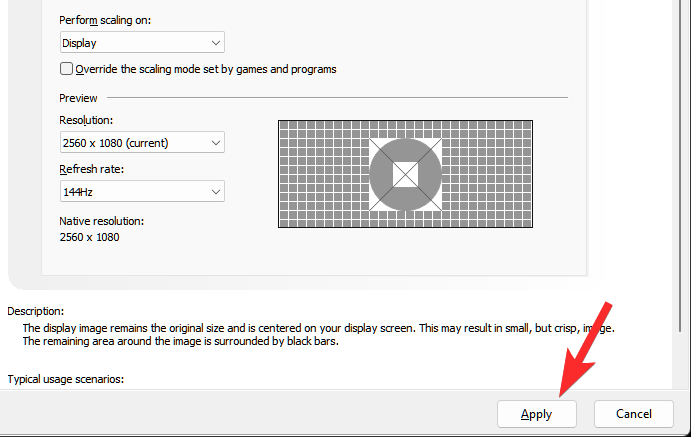
Til højre, mod bunden, skulle du se muligheden "Anvend følgende indstillinger". Vælg Brug NVIDIA-farveindstillinger under den.
Sørg for, at "Output dynamic range" er indstillet til Full .
Klik derefter på Anvend .
Færdig.
Mens du er her, kan du også vælge at lege med farveindstillinger.
Klik nu på Juster skrivebordsfarveindstillinger til venstre.

Juster indstillingerne passende for at forbedre farveindstillingerne, som du ønsker.
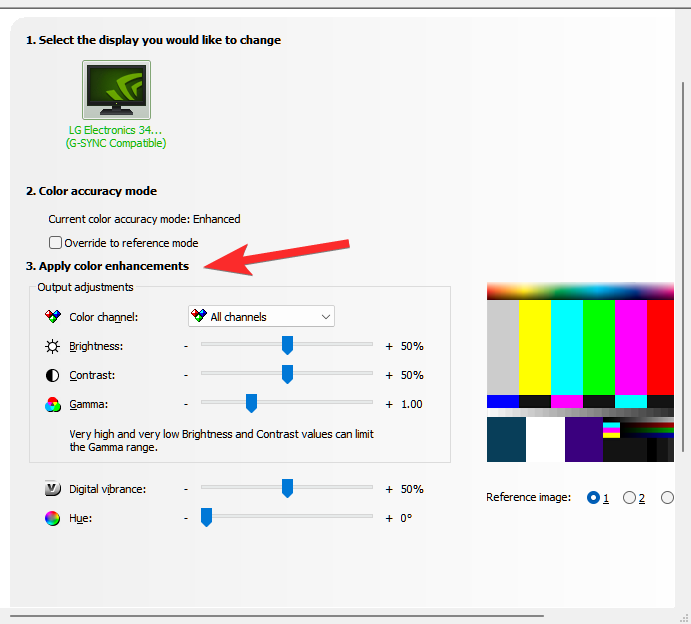
Når du er færdig, skal du klikke på Anvend .
Relateret: Sådan udpakkes filer på Windows 11 | Sådan zipper du
Metode #04: Kalibrer skærmen ved hjælp af AMD Radeon
Hvis du er en del af det røde hold, er AMD Radeon din allierede. Højreklik på dit skrivebord og vælg Vis flere muligheder .
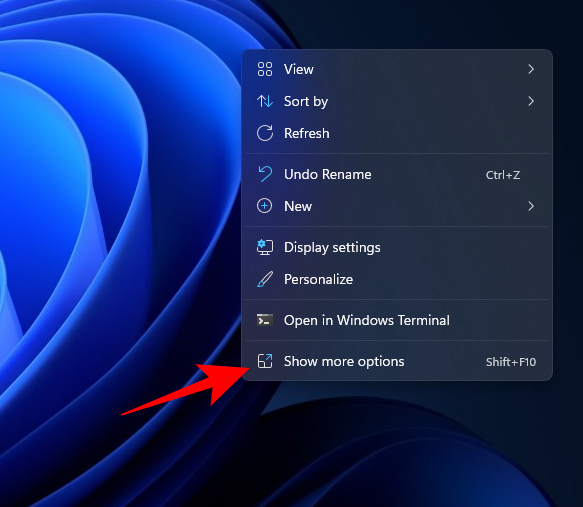
Vælg derefter AMD Radeon Software for at åbne den.
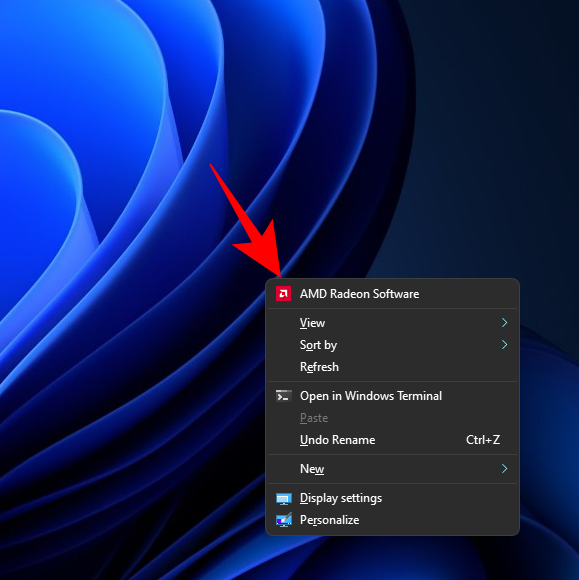
Når AMD Radeon åbner, skal du klikke på Indstillinger øverst til højre (tandhjulsikon).
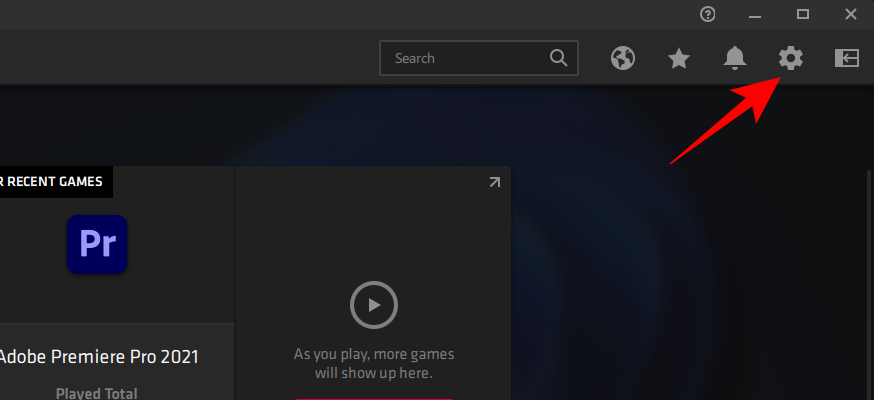
Klik på Display .
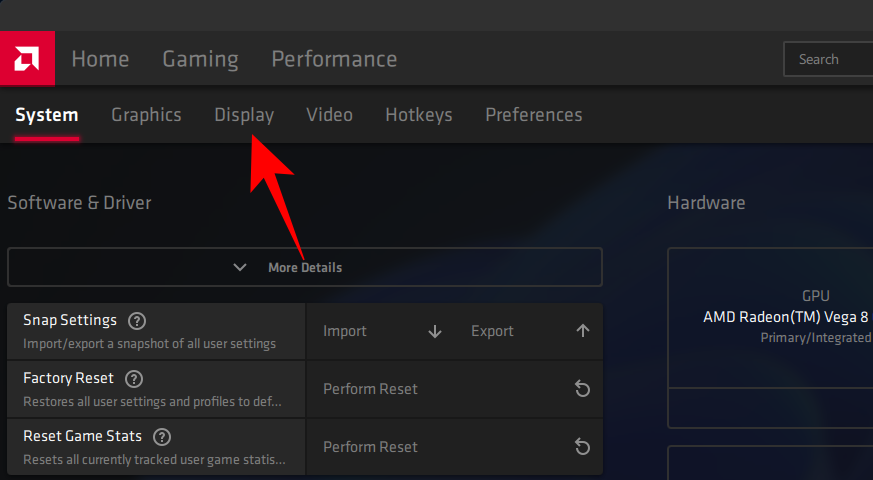
Til højre skal du nu slå Brugerdefineret farve til .
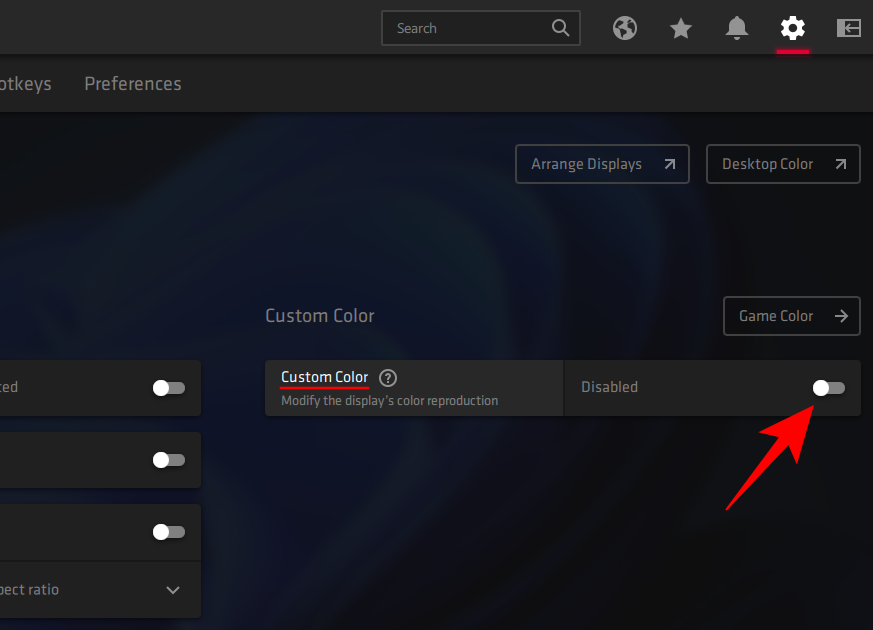
Dette åbner op for yderligere skærmfarveindstillinger, såsom temperatur, lysstyrke, kontrast og mætning. Juster farveindstillingerne efter dine præferencer. Ændringerne træder i kraft, efterhånden som du foretager dem.
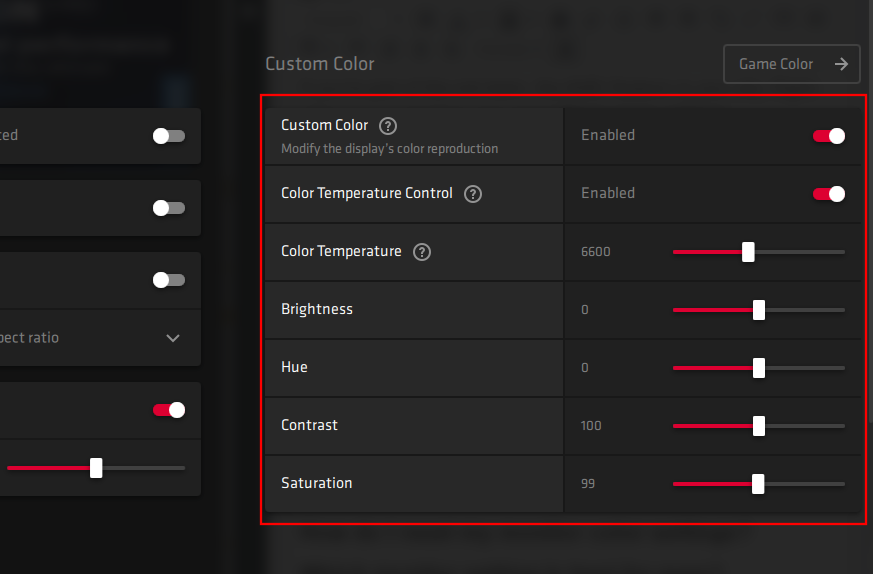
Du kan også åbne Windows-skrivebordsfarvekalibreringsindstillinger herfra ved at klikke på Skrivebordsfarve øverst til højre.
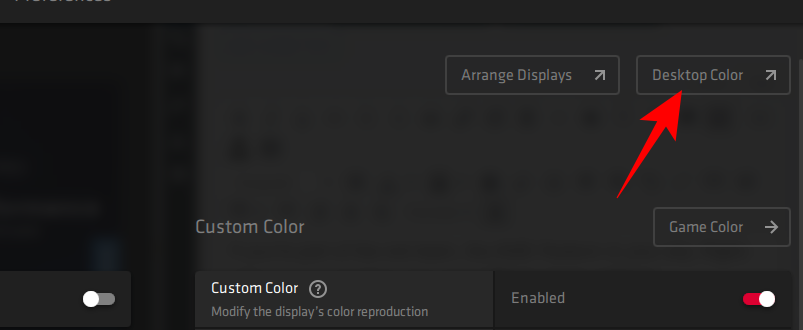
This will lead you directly to the ‘Display Color Calibration’ wizard that we saw before.
Method #05: Calibrate display using online tools
There are various online tools that help you calibrate your display as well. A couple of reputed ones that we’d recommend are Photo Friday and Lagom.
Lagom provides highly detailed information about the different aspects of monitor calibration, such as adjusting for sharpness, gamma correction, contrast ratio, white saturation, black levels, and a whole lot more, all of which you can read about on their site and adjust your monitor color settings accordingly.
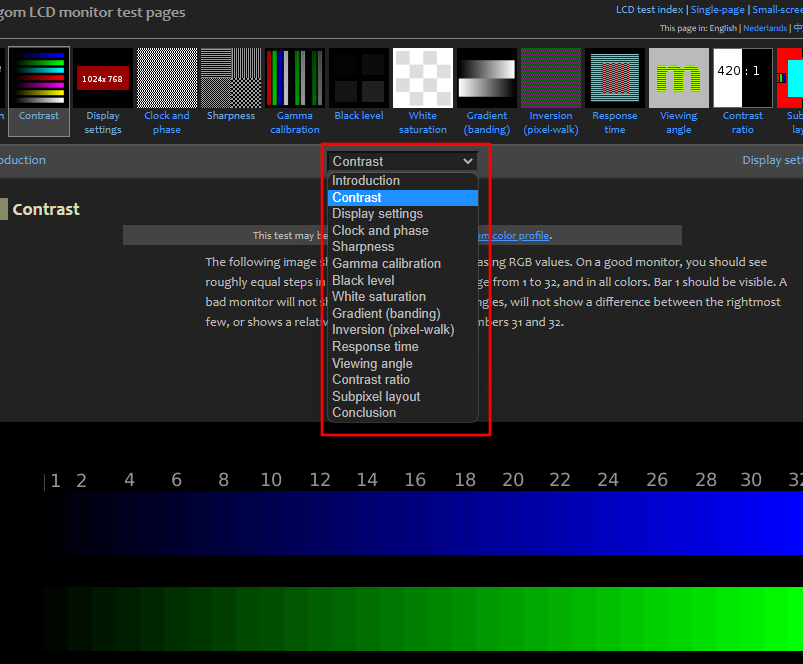
Photo Friday, on the other hand, allows you specifically to adjust contrast and get a good balance between the whites and the blacks.
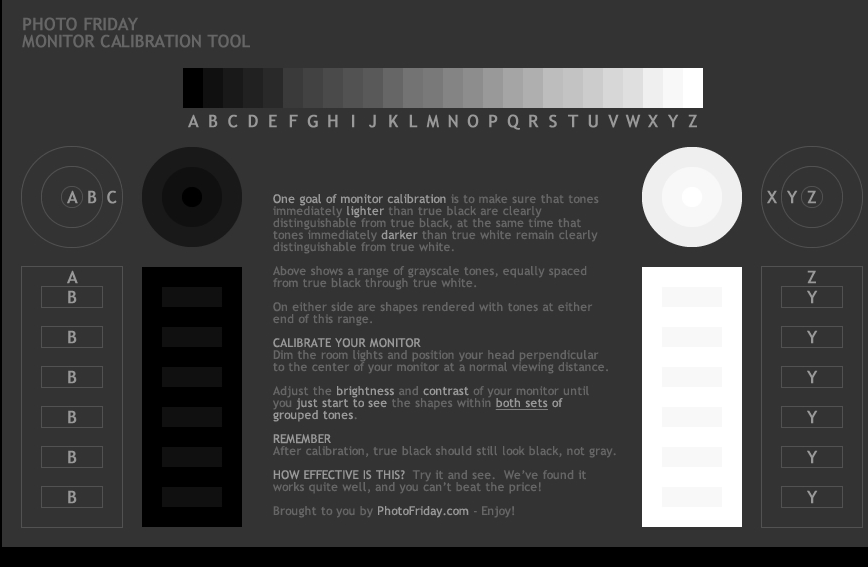
Frequently Asked Questions (FAQs):
Monitor calibration can be tricky, not least because it depends primarily on the user’s perception. Even though the Windows color calibration settings page provides reference images for the same, knowing whether or not you’ve got the calibration right for your monitor can be confusing.
Here we answer a few commonly asked queries that users have concerning monitor calibration.
How can I tell if my monitor color is accurate?
No two monitors are alike. Even if you have the same monitor model as your friend, color calibrations on the two monitors can differ. To ensure that the colors are calibrated right, ensure that you’re working in a well-lit environment and have your display on for at least half an hour before you calibrate. Also, try to get as close to the reference images as possible when making the changes. You can refer to the Windows calibration settings or the online tools mentioned in the guide above for the same.
How do I reset my monitor color settings
If you’ve made a ton of changes to your monitor’s color settings and want to reset them, you can do so via the ‘Color Management’ window. To do so, search for it in the Start menu and open it.
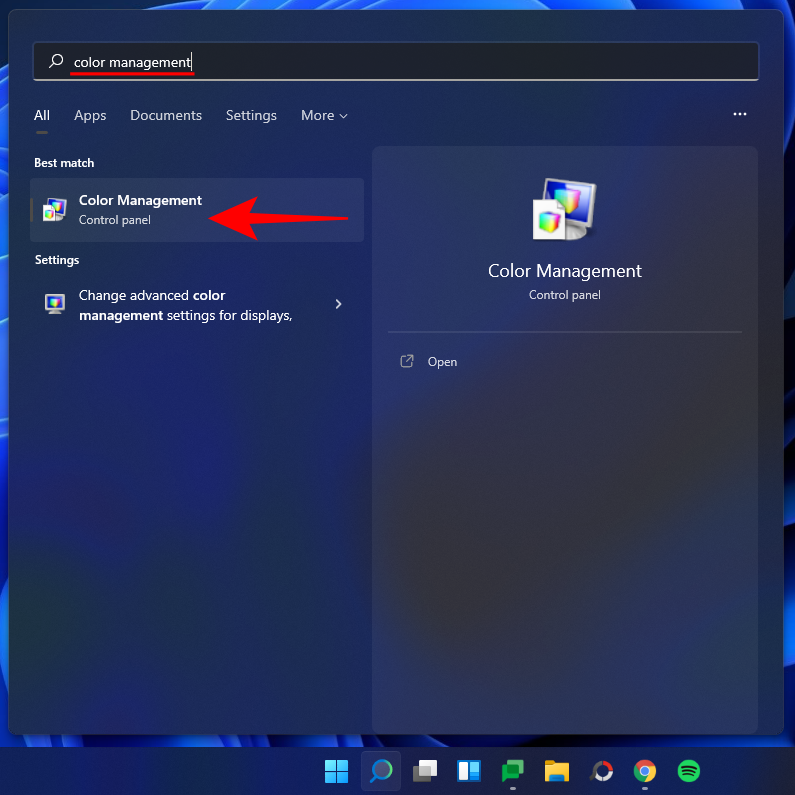
Then go to the ‘Advanced’ tab and make sure that all the settings are set to System default.
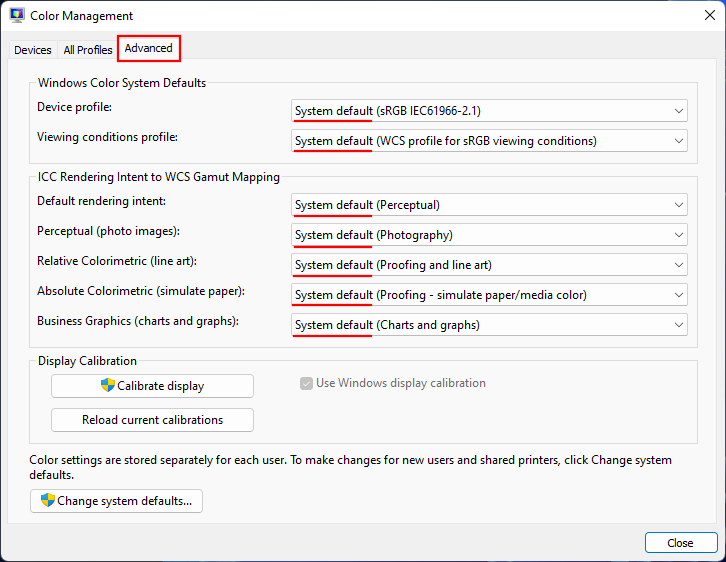
Which monitor setting is best for the eyes?
This is a big one and understandably so. Your monitor settings affect how much strain you’ll be putting on your eyes. To reduce eye strain, make sure the contrast is set around the 60-70 percent mark. This will make the content stand out from the background and allow you to distinguish it better.
How do I check my monitor refresh rate (Hz)
To know your monitor’s refresh rate, right-click on the desktop and select Display settings.
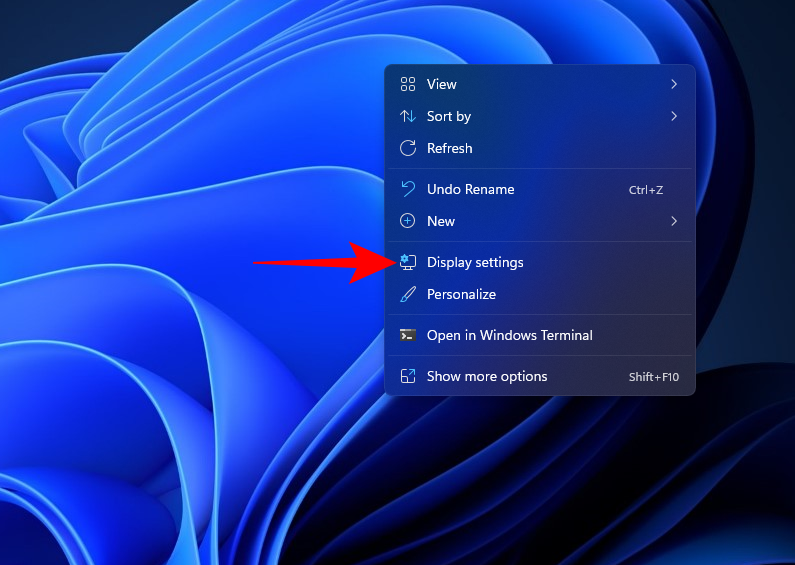
Then click on Advanced display under “Related settings”.
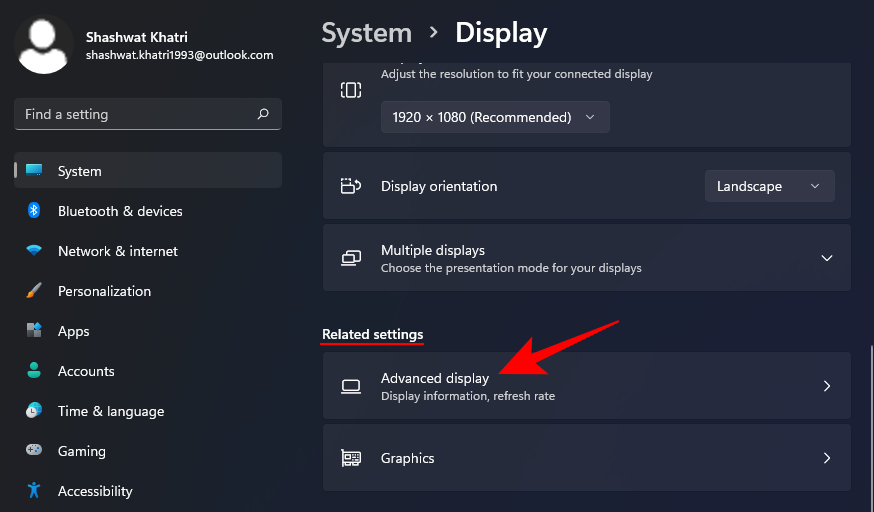
The refresh rate will be mentioned next to “Choose a refresh rate”. You can also choose from the available refresh rate options.
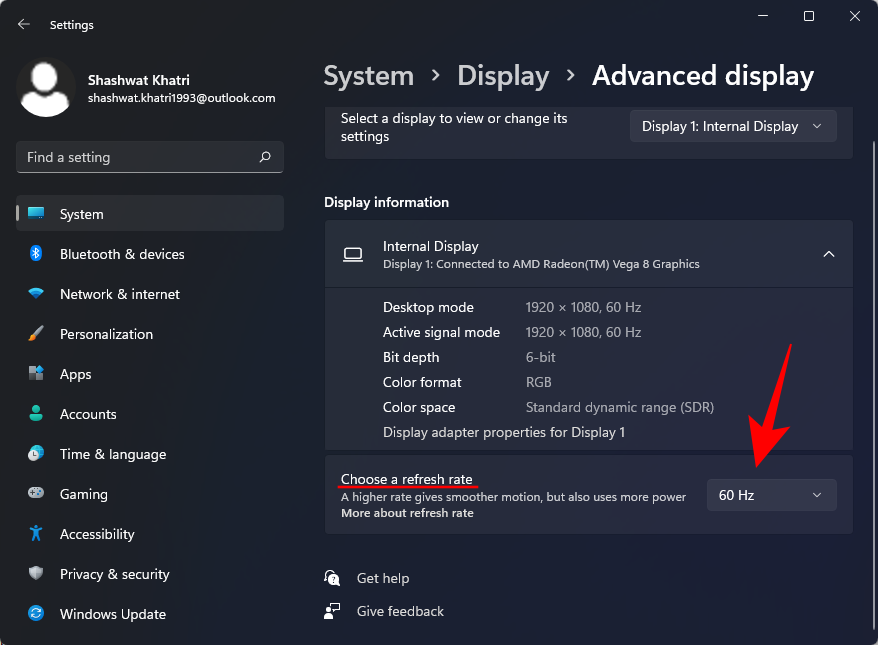
Vi håber, at du nu er i stand til fuldt ud at kalibrere din skærm for at få visuelt output på den måde, det passer dig.
RELATEREDE

For dem, der har været med Windows gennem årene, er Kontrolpanel en vigtig del af systemet. Her er 9 måder at åbne kontrolpanelet i Windows 11.
Denne blog hjælper læsere med at deaktivere Copilot-funktionen på Windows, hvis de ikke ønsker at bruge AI-modellen.
Post ikke dine billeder gratis på Instagram, når du kan få betaling for dem. Læs og ved, hvordan du tjener penge på Instagram og får mest muligt ud af denne sociale netværksplatform.
Lær, hvordan du nemt redigerer og fjerner PDF-metadata. Denne vejledning hjælper dig med nemt at redigere eller fjerne PDF-metadata på et par nemme måder.
Ved du, at Facebook har en komplet liste over dine telefonbogskontakter sammen med deres navn, nummer og e-mailadresse.
Problemet kan forhindre din computer i at fungere korrekt, og du skal muligvis ændre sikkerhedsindstillinger eller opdatere drivere for at rette dem.
Denne blog hjælper læsere med at konvertere bootbar USB til en ISO-fil ved hjælp af tredjepartssoftware, der er gratis at bruge og beskyttet mod malware.
Løb ind i Windows Defender fejlkode 0x8007139F og fandt det svært at udføre scanninger? Her er måder, hvorpå du kan løse problemet.
Denne omfattende vejledning hjælper med at rette op på 'Task Scheduler Error 0xe0434352' på din Windows 11/10-pc. Tjek rettelserne nu.
LiveKernelEvent 117 Windows-fejl får din pc til at fryse eller uventet gå ned. Lær, hvordan du diagnosticerer og løser det med ekspertanbefalede trin.
Denne blog vil hjælpe læserne med at rette op på PowerPoint, der ikke lader mig optage lydproblemer på en Windows-pc og endda anbefale andre skærmoptagelseserstatninger.
Gad vide, hvordan man skriver på et PDF-dokument, da du er forpligtet til at udfylde formularer, tilføje anmærkninger og nedsætte dine signaturer. Du er faldet over det rigtige indlæg, læs videre!
Denne blog hjælper brugere med at fjerne System Requirements Not Met-vandmærket for at nyde en jævnere og sikrere oplevelse med Windows 11 samt et renere skrivebord.
Denne blog hjælper MacBook-brugere med at forstå, hvorfor problemerne med Pink Screen opstår, og hvordan de løser dem med hurtige og enkle trin.
Lær, hvordan du rydder din Instagram-søgehistorik helt eller selektivt. Genvind også lagerplads ved at fjerne duplikerede billeder med en top iOS-app.
Lær at rette fejlkode 36 Mac på eksterne drev. Fra terminalkommandoer til filtilladelser, opdag løsninger til problemfri filoverførsel.
Jeg kan pludselig ikke arbejde med min HID-klageskærm. Jeg ved ikke hvad der ramte min pc. Hvis det er dig, er her nogle rettelser.
Denne blog hjælper læsere med at løse Runtime Error 76: Path Not Found-problemet på Windows-pc med ekspertanbefalede trin.
Lær, hvordan du nemt gemmer en webside som PDF, og opdag forskellige metoder og værktøjer til at konvertere webindhold til bærbare PDF-filer til offline adgang og deling.
Denne artikel har givet dig en række forskellige løsninger til at løse problemet med WhatsApp-videobeskeder, der ikke virker. God besked!
Der er mange grunde til, at din bærbare computer ikke kan oprette forbindelse til WiFi, og derfor er der mange måder at løse fejlen på. Hvis din bærbare computer ikke kan oprette forbindelse til WiFi, kan du prøve følgende metoder til at løse problemet.
Efter oprettelse af en USB-opstart for at installere Windows, bør brugerne kontrollere USB-opstartens ydeevne for at se, om den blev oprettet korrekt eller ej.
Adskillige gratis værktøjer kan forudsige drevfejl, før de sker, hvilket giver dig tid til at sikkerhedskopiere dine data og udskifte drevet i tide.
Med de rigtige værktøjer kan du scanne dit system og fjerne spyware, adware og andre ondsindede programmer, der muligvis lurer på dit system.
Når en computer, mobilenhed eller printer forsøger at oprette forbindelse til en Microsoft Windows-computer via et netværk, kan fejlmeddelelsen "netværksstien blev ikke fundet" — Fejl 0x80070035 — vises muligvis.
Blå skærm (BSOD) er en almindelig og ikke ny fejl i Windows, når computeren oplever en alvorlig systemfejl.
I stedet for at udføre manuelle og direkte adgangshandlinger på Windows, kan vi erstatte dem med tilgængelige CMD-kommandoer for hurtigere adgang.
Efter utallige timers brug af deres bærbare computer og stationære højttalersystem, opdager mange, at et par smarte opgraderinger kan forvandle deres trange kollegieværelse til det ultimative streamingcenter uden at sprænge budgettet.
Internet Explorer vil blive fjernet fra Windows 11. I denne artikel vil WebTech360 guide dig til, hvordan du bruger Internet Explorer på Windows 11.
En bærbar computers touchpad er ikke kun til at pege, klikke og zoome med. Den rektangulære overflade understøtter også bevægelser, der giver dig mulighed for at skifte mellem apps, styre medieafspilning, administrere filer og endda se notifikationer.




























